さくらのレンタルサーバを申し込むと、「[さくらのレンタルサーバ] 仮登録完了のお知らせ」というメールで登録情報の連絡が来ます。
![]()
ホームページアドレスが、このメールの《 ご契約サービスの情報 》の箇所に記載されており、これが申込時に指定した初期ドメイン名により、xxxxxxx.sakura.ne.jp といったアドレスになっています。
このホームページですが、デフォルトでは index.html , index.htm等のファイルが置かれていない場合、置いたファイルの一覧が下図のように見えるようになっています。
また、http://xxxxxxx.sakura.ne.jp/test/ のようにサブディレクトリがある場合は、そこにも index.html , index.htm等が無いと、同様にファイルの一覧が見えてしまいます。
そこで、 index.html , index.htm等が無い場合は、アクセスしても下図のようにエラー表示をして、ファイルの一覧を表示しないように設定します。
設定にはまず、コントロールパネル(https://secure.sakura.ad.jp/rscontrol/)にアクセスし、ログインします。
ログイン後、画面左側の「運用に便利なツール」の「ファイルマネージャ」を選択します。
左のツリーでホームを選択します。
画面上部のメニューで「表示アドレスの操作」を選択します。
現れたメニューで「アクセス設定」を選択し、現れた画面で「indexファイル」タブを指定します。
ファイルが存在しない場合の動作で「アクセスを拒否する」を指定し、OKボタンを押します。
すると、.htaccessファイルが作成されます。
この状態で、ホームページにアクセスすると、インターネットエクスプローラでは下図のような表示になり、ファイルの一覧を表示しないようになります。
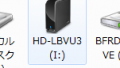
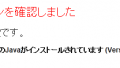
コメント